在这个手机几乎成了我们生活一部分的时代,手机相片也随之沦为我们珍贵的回忆,出游、聚会、日常生活,小至每一个小瞬间,都会被我们用手机记录下来。问题来了,随着手机内存的不断填满,如何将这些宝贵的照片快速、有效地导入电脑,就成为了很多人想要解决的难题。今天,我们就来探讨六种将手机照片快速导入电脑的方法,帮你轻松管理这些美好的回忆。
方法一:USB数据线传输
USB数据线无疑是传输照片的最常见和直接方式,速度快且保障数据的完整性。首先,你需要确保手机和电脑之间的USB线连接正常,连接后通常会出现权限提示,只要选择允许电脑访问你的手机文件即可。接下来在手机上选择“文件传输”或“PTP模式”,这样电脑才能识别手机中的文件。随后打开电脑上的文件管理器,找到手机存储中的“DCIM”文件夹,选择需要导入的照片,右键点击选择“复制”,再在电脑上打开目标文件夹选择“粘贴”,这样,手机中的照片就能成功导入电脑。
方法二:云服务上传
随着云计算技术的不断发展,越来越多的人开始选择云服务来备份照片,这种方式既安全又便捷。你可以选择Google Drive、Dropbox等服务,登陆账户后在手机上找到文件上传功能,选择需上传的照片,完成上传。只需要在电脑上登陆同一账户,就能轻松的找到已上传的照片进行下载,省去繁琐的步骤,轻松存储在自己的文件夹中。
方法三:使用照片管理软件
如果你希望进一步简化照片导入流程,使用一些专门的照片管理软件是个不错的选择。根据你使用的手机类型下载相关软件,比如iTunes适合iPhone用户,而Windows照片应用则适用于Android用户。通过USB数据线连接手机,然后启动软件,软件会自动识别连接的设备。最后在软件页面中选择导入功能,挑选照片点击导入,等待操作完成后,照片就能分门别类的存储到指定目录,整洁又高效。
方法四:蓝牙传输
不喜欢用数据线的朋友可以尝试蓝牙传输。这种方式不受线缆的束缚,感觉更加自由。需要确保手机和电脑都打开了蓝牙,手机在设置中找到蓝牙选项进行开启。接下来,你在手机上搜索可用的设备,找到你的电脑进行配对。成功配对后,选择你要分享的照片,点击分享按钮,选择蓝牙,几秒钟后电脑就会弹出接收提示,只需确认接收,照片便完成传输。
方法五:邮件方式
对于偏好简单方法的用户来说,通过电子邮件传输照片也是一种路线选择。首先打开手机上的邮件服务,比如Gmail,写一封邮件,把需要发送的照片作为附件加入,随后发送到自己的邮箱。在电脑上登陆邮箱,下载附件就可以轻松获取选择的照片。这种方式虽然略显繁琐,却同样简单易行,特别是在没有其他设备时可以应急使用。
方法六:应用程序对接
现在出现了很多支持手机与电脑连接的应用程序,比如Snapseed等,你只需将手机与电脑连接,打开相关应用程序,手机和电脑之间就能轻松共享照片。这一方法会牺牲一些传输速度,但因为它常常具备编辑功能,会让你在导入的同时还能对照片进行处理,是一举两得。
在这六种将手机照片快速导入电脑的方法中,总有一种适合你。选一个简单又高效的方式,让你的手机照片快速备份到电脑中,保存下那些感动瞬间。无论是哪个方法,只要能够把美好的记忆珍藏,就值得尝试!返回搜狐,查看更多